
Mục lục:
- Tác giả John Day [email protected].
- Public 2024-01-30 13:30.
- Sửa đổi lần cuối 2025-01-23 15:14.
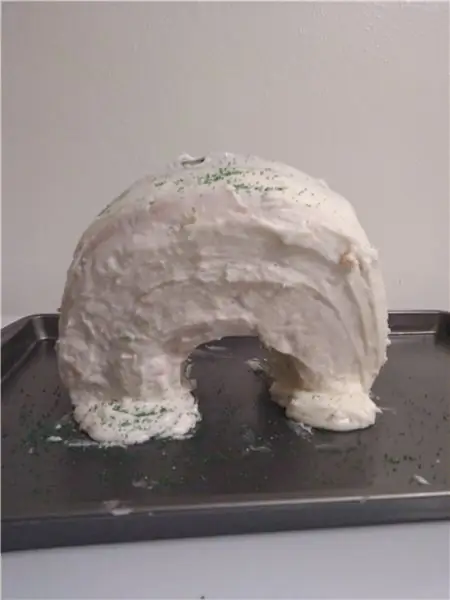


Dự án Tinkercad »
Trong phần Có thể hướng dẫn này, tôi sẽ hướng dẫn bạn cách xây dựng hệ thống tưới cây tự động bằng Micro: bit và một số linh kiện điện tử nhỏ khác.
Micro: bit sử dụng cảm biến độ ẩm để theo dõi độ ẩm trong đất của cây và sau đó bật một máy bơm nhỏ để tưới cây nếu đất quá khô. Bằng cách này, nhà máy của bạn luôn được chăm sóc, ngay cả khi bạn quên nó hoặc bạn đi vắng.
Nếu bạn thích Bài giảng này, hãy bình chọn cho nó trong cuộc thi Mã khối!
Quân nhu:
- MicroBit - Mua tại đây
- Cảm biến độ ẩm điện dung - Mua tại đây
- Bơm DC - Mua tại đây
- Mô-đun chuyển tiếp - Mua tại đây
- Cáp ruy-băng - Mua tại đây
- Hộp chứa (Không giống nhau, nhưng nên hoạt động) - Mua tại đây
- Nguồn điện - Mua tại đây
- Ốc vít M3 - Mua tại đây
Tôi đã sử dụng MicroBit phiên bản 2, nhưng dự án này cũng có thể được thực hiện bằng phiên bản đầu tiên.
Bước 1: Chuẩn bị các thành phần của bạn



MicroBit là một bộ điều khiển vi lập trình nhỏ có một số cảm biến và nút trên bo mạch, giúp việc bắt đầu lập trình trở nên thực sự dễ dàng.
Bạn có thể sử dụng mã hóa khối cho trẻ em và các lập trình viên ít kinh nghiệm hơn và JavaScript hoặc Python cho những người có nhiều kinh nghiệm hơn với lập trình và muốn khai thác thêm chức năng từ nó. Nó cũng có một loạt các chân IO có sẵn cho các cảm biến và thiết bị dọc theo cạnh dưới của nó.
Cảm biến độ ẩm điện dung mà tôi đang sử dụng chạy trên 3.3V, hoàn hảo để sử dụng trực tiếp với MicroBit.
Lưu ý: Các cảm biến điện dung này thường nói rằng chúng hoạt động trong khoảng từ 3,3V đến 5V và đầu ra tối đa là 3,3V vì chúng có bộ điều chỉnh điện áp tích hợp. Tôi nhận thấy rằng rất nhiều phiên bản rẻ hơn của những cảm biến này không thực sự hoạt động với điện áp đầu vào là 3,3V, mà yêu cầu 3,5-4V trước khi chúng thực sự "bật". Bạn sẽ cần phải cẩn thận với điều này vì Micro: bit chỉ được thiết kế cho điện áp đầu vào lên đến 3,3V.
Máy bơm sẽ cần được bật và tắt bằng cách sử dụng mô-đun rơle. Mô-đun rơle chuyển nguồn cho máy bơm để dòng điện không chạy qua MicroBit.
Bước 2: Thiết kế mạch & mã trong TinkerCAD

Tôi đã thiết kế mạch và thực hiện mã hóa khối trong TinkerCAD vì gần đây họ đã thêm MicroBit vào nền tảng của họ. Mã hóa khối là một cách thực sự dễ dàng để xây dựng các chương trình cơ bản chỉ bằng cách kéo và thả các khối chức năng.
Tôi đã sử dụng động cơ DC để đại diện cho máy bơm và một chiết áp để mô phỏng đầu vào cảm biến độ ẩm vì nó cũng yêu cầu ba kết nối giống nhau.
Trong phiên bản mã khối cuối cùng của tôi, Micro: bit hiển thị một khuôn mặt cười khi nó được bật, sau đó bắt đầu đo độ ẩm cứ sau 5 giây và vẽ chúng trên biểu đồ trên màn hình. Nó cũng kiểm tra xem mức độ ẩm có dưới mức giới hạn đã đặt hay không, và nếu đúng thì nó sẽ bật máy bơm trong 3 giây. Nó tiếp tục quay vòng của máy bơm, với thời gian nghỉ 5 giây giữa các chu kỳ, cho đến khi mức độ ẩm lại vượt quá giới hạn.
Tôi cũng đã thêm các chức năng vào hai nút trong đó nút A bật máy bơm trong 3 giây để tưới cây theo cách thủ công và nút B hiển thị mức đọc mức độ ẩm trên màn hình.
Bước 3: Kiểm tra mạch và mã

Khi tôi hài lòng với mô phỏng chạy trong TinkerCAD, tôi đã kết nối các thành phần với nhau trên bàn của mình để kiểm tra xem chúng có hoạt động theo cùng một cách hay không. Tôi đã thực hiện các kết nối tạm thời bằng cách sử dụng một số jumper và kẹp cá sấu để gắn vào chân Micro: bit.
Điều này chủ yếu là để kiểm tra xem Micro: bit đang đọc các giá trị chính xác từ cảm biến và rơle có thể được bật và tắt hay không.
Bước 4: Làm bồn nước


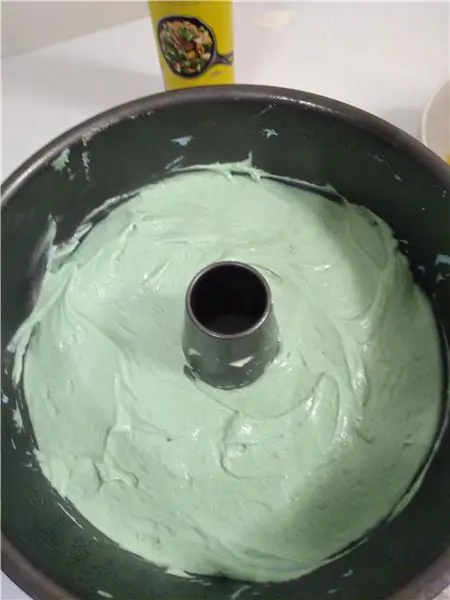

Khi tôi hài lòng với thiết lập thử nghiệm, tôi bắt tay vào việc chế tạo một bể chứa nước, xây dựng các bộ phận thành một nhà ở và thực hiện các kết nối điện vĩnh viễn.
Tôi tìm thấy hai hộp đựng này trong một cửa hàng giảm giá ở địa phương. Chúng xếp chồng lên nhau để tôi có thể sử dụng cái dưới cùng làm bể chứa và cái trên cùng để chứa các thiết bị điện tử.
Để làm bể, tôi cần lắp máy bơm vào bể với đầu vào nước càng gần đáy càng tốt, trong khi vẫn để đủ chỗ cho nước chảy. Tôi dán máy bơm vào vị trí bằng súng bắn keo.
Sau đó, tôi khoan lỗ cho dây dẫn đến động cơ và ống dẫn nước ra.
Bước 5: Lắp ráp các thiết bị điện tử



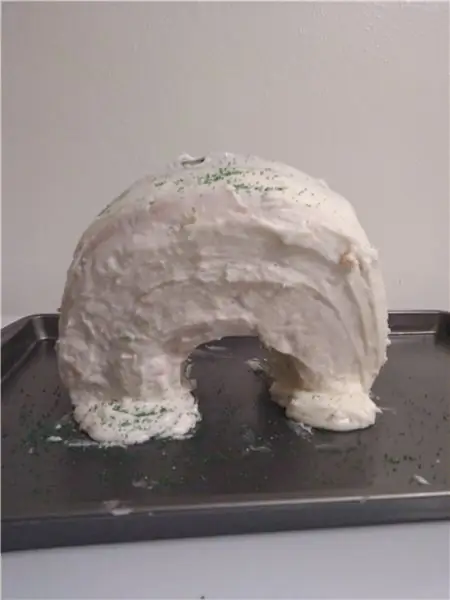
Tôi muốn MicroBit được gắn ở mặt trước của vỏ máy để nó dễ dàng nhìn thấy, vì tôi đang sử dụng màn hình LED ở mặt trước làm biểu đồ mực nước.
Tôi đã khoan một số lỗ ở mặt trước để giữ MicroBit và hoạt động như các kết nối với các chân IO ở phía dưới. Tôi đã sử dụng một số vít đầu nút dài M3 x 20mm để vặn vào các đầu cuối trên chân IO và kết nối với hệ thống dây điện ở bên trong vỏ máy. Tôi kết nối hệ thống dây điện với các vít bằng cách quấn một số dây điện lộ ra xung quanh các vít và sau đó sử dụng ống co nhiệt để giữ cố định.
Tôi cũng đã khoan lỗ cho dây dẫn điện cho Micro: bit, cho ổ cắm điện ở phía sau và cho máy bơm và dây cảm biến độ ẩm.
Sau đó, tôi kết nối tất cả hệ thống dây điện, hàn các khớp nối và kết nối các thành phần với nhau bên trong vỏ.
Bước 6: Kiểm tra hệ thống tưới nước


Bây giờ tất cả các thành phần đã được lắp ráp, đã đến lúc thử nghiệm trên băng ghế dự bị.
Tôi đổ đầy nước vào bể và bật nguồn điện.
Micro: bit được khởi động và bắt đầu đọc. Vì cảm biến độ ẩm không ở trong đất, Micro: bit ngay lập tức ghi nhận "đất" là khô và bật máy bơm.
Vì vậy, có vẻ như tất cả đều hoạt động bình thường và chúng ta có thể thử trên cây.
Bước 7: Thiết lập hệ thống tưới nước trên cây trồng


Để đặt Micro: bit up trên cây, tôi đã đẩy cảm biến độ ẩm vào đất, đảm bảo rằng các thiết bị điện tử ở trên mặt đất. Sau đó, tôi đặt ống thoát nước lên giữa đất để nước được phân bổ đều xung quanh rễ cây.
Bước 8: Sử dụng hệ thống tưới cây tự động
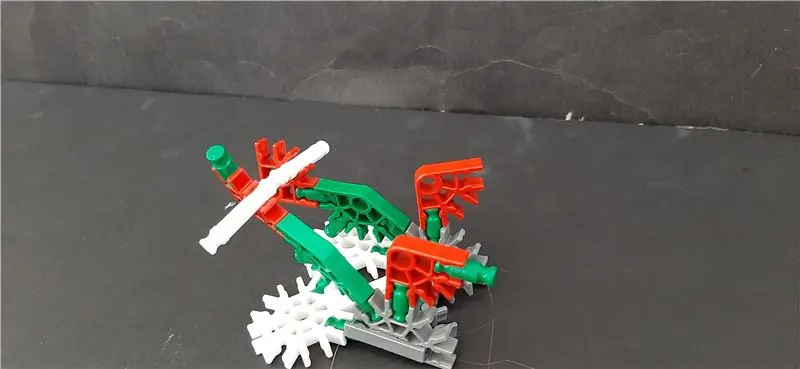


Biểu đồ ở mặt trước cho thấy mức độ ẩm được cảm biến đo khi đất khô đi. Khi nó xuống dưới ngưỡng được thiết lập trong mã, máy bơm sẽ tự động bật trong khoảng thời gian 3 giây cho đến khi độ ẩm lại vượt qua ngưỡng. Bạn sẽ nhanh chóng nhận thấy độ ẩm của đất tăng trở lại sau khi máy bơm chạy.
Bạn cũng có thể nhấn Nút A ở mặt trước của MicroBit để bật máy bơm trong 3 giây và tưới cây theo cách thủ công.
Bạn thậm chí có thể xâu chuỗi nhiều MicroBit lại với nhau bằng cách sử dụng liên kết vô tuyến của chúng để xem mức độ ẩm của cây từ một phòng khác hoặc tưới nước cho chúng từ xa. Một ý tưởng hay là sử dụng một Micro: bit riêng biệt làm bảng điều khiển và trung tâm điều khiển cho một vài Micro: bit khác chạy dưới dạng Hệ thống tưới cây tự động.
Bạn đã xây dựng bất cứ thứ gì bằng Micro: bit chưa? Hãy cho tôi biết trong phần ý kiến.
Hãy cũng nhớ bình chọn cho Tài liệu hướng dẫn này trong cuộc thi Mã khối nếu bạn thích nó!


Giải nhì cuộc thi Mã khối
Đề xuất:
Màn hình cây trồng trong nhà thông minh - Biết khi nào cây trồng của bạn cần tưới nước: 8 bước (có hình ảnh)

Máy theo dõi cây trồng trong nhà thông minh - Biết khi nào cây trồng của bạn cần tưới nước: Một vài tháng trước, tôi đã làm một que theo dõi độ ẩm của đất chạy bằng pin và có thể được gắn vào đất trong chậu cây trong nhà của bạn để cung cấp cho bạn một số thông tin hữu ích về đất mức độ ẩm và đèn LED nhấp nháy để cho bạn biết khi nào cần
Xây dựng một bình tưới nước tự làm bằng WiFi - Tự động tưới cây và gửi thông báo khi nước gần hết: 19 bước

Tự chế chậu tưới cây tự làm bằng WiFi - Tự động tưới cây và gửi cảnh báo khi nước gần cạn: Hướng dẫn này chỉ cho bạn cách tạo chậu trồng cây tự tưới được kết nối WiFi tùy chỉnh bằng cách sử dụng chậu trồng cây cũ, thùng rác, một số chất kết dính và Tự Bộ phụ kiện bình tưới nước từ Adosia
IoT APIS V2 - Hệ thống tưới cây tự động hỗ trợ IoT tự động: 17 bước (có hình ảnh)

IoT APIS V2 - Hệ thống tưới cây tự động hỗ trợ IoT tự động: Dự án này là sự phát triển của người được hướng dẫn trước đây của tôi: APIS - Hệ thống tưới cây tự động Tôi đã sử dụng APIS gần một năm nay và muốn cải thiện thiết kế trước đó: giám sát nhà máy từ xa. Đây là cách
Bộ cấp cây tự động WiFi có hồ chứa - Thiết lập trồng trọt trong nhà / ngoài trời - Tưới cây tự động với giám sát từ xa: 21 bước

Bộ nạp cây trồng tự động WiFi có hồ chứa - Thiết lập trồng trọt trong nhà / ngoài trời - Cây nước tự động với giám sát từ xa: Trong hướng dẫn này, chúng tôi sẽ trình bày cách thiết lập hệ thống nạp cây trồng trong nhà / ngoài trời tùy chỉnh tự động tưới cây và có thể được giám sát từ xa bằng nền tảng Adosia
Dự án tưới cây tự động cho cây hoa-arduino: 8 bước (có hình ảnh)

Dự án tưới cây tự động cho cây hoa-arduino: Xin chào các bạn! Hôm nay tôi sẽ giải thích cách tưới cây của bạn, với hệ thống kiểm soát nước. Cực kỳ dễ dàng. Bạn chỉ cần có arduino, màn hình LCD và cảm biến độ ẩm. Đừng lo lắng tôi ' Tôi sẽ hướng dẫn bạn từng bước qua các quy trình. vì vậy những gì chúng tôi đang làm
